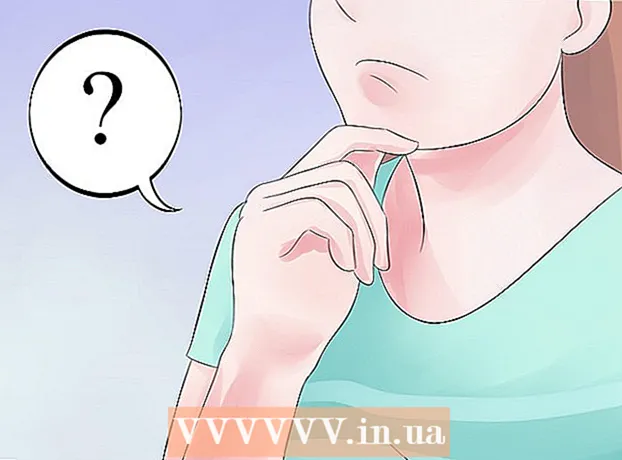लेखक:
John Stephens
निर्माण की तारीख:
27 जनवरी 2021
डेट अपडेट करें:
1 जुलाई 2024
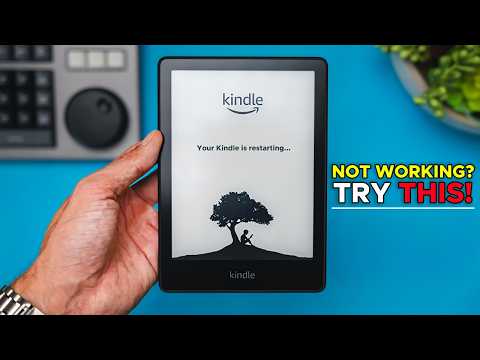
विषय
यदि आपका किंडल डिवाइस अनुत्तरदायी है या बार-बार दुर्घटनाग्रस्त हो जाता है, तो आप डिवाइस को फिर से स्थापित करने की कोशिश करके समस्या को ठीक कर सकते हैं। मानक नरम रीसेट विधि आमतौर पर अधिकांश समस्याओं को हल करती है, लेकिन आप एक दीर्घकालिक फिक्स के लिए मूल (हार्ड रीसेट) सेटिंग पर वापस भी पुनर्स्थापित कर सकते हैं। सौभाग्य से, प्रत्येक किंडल डिवाइस के साथ, आप डिवाइस की उचित कार्यक्षमता को बहाल करने के लिए कुछ बुनियादी कदम उठा सकते हैं।
कदम
भाग 1 का 3: जलाने को फिर से स्थापित करने से पहले तैयार करें
शुरू करने से पहले रिबूटिंग का प्रयास करें। कभी-कभी किंडल ऑन / ऑफ स्विच से भरा हो सकता है। इस बिंदु पर, डिस्प्ले जवाब देना बंद कर देता है या बटन अस्थायी रूप से निष्क्रिय हो जाते हैं। बस अपने जलाने को बंद करें, इसे चार्जर से कनेक्ट करें, और अपने जलाने को चालू करें। यह पहली कोशिश करना सबसे अच्छा है ताकि आपको मूल समस्या निवारण पर बहुत समय न बिताना पड़े।

सॉफ्ट रीसेट या हार्ड रीसेट विधि (डिफ़ॉल्ट सेटिंग्स पर लौटें) चुनें। सॉफ्ट रीसेट विधि सहेजे गए पासवर्ड या किसी भी ई-पुस्तक को नहीं हटाएगी। यह किंडल को तेजी से चलाने या स्क्रीन से बाहर निकलने का एक तरीका है जो प्रतिक्रिया नहीं दे रहा है। हार्ड रीसेट विधि सभी डेटा को मिटा देगा और आपके जलाने को इसकी मूल सेटिंग्स पर पुनर्स्थापित करेगा। इस तरीके का उपयोग आपको तभी करना चाहिए जब आप किसी तरह से बाहर निकलते हैं, जिसका अर्थ है कि आपके किंडल में गंभीर समस्याएं हैं, स्क्रीन लगातार अनुत्तरदायी, आंतरिक क्षति, आदि है।- यदि आपने कई बार सॉफ्ट रीसेट की कोशिश की है, तो शायद यही वह समय है जब आपको हार्ड रीसेट करना चाहिए।
- अमेज़ॅन ग्राहक सेवा महान है, आपको सबसे अच्छा फिट होने में मदद करती है।
- यदि आप गलती से अपने जलाने को छोड़ देते हैं या इसे पानी में गिरा देते हैं, तो इसे एक तकनीशियन के पास लाना सबसे अच्छा है। यदि उत्पाद अभी भी वारंटी में है, तो अमेज़न एक निःशुल्क एक्सचेंज प्रदान करता है। यदि उत्पाद वारंटी से बाहर है, तो वे छूट के लिए आपको मरम्मत किए गए जलाने भेज सकते हैं।

चार्ज किंडल। यह सॉफ्ट रीसेट या हार्ड रीसेट विधि के लिए एक महत्वपूर्ण कदम है। आप आपूर्ति किए गए चार्जर कॉर्ड का उपयोग करके अपने जलाने को बिजली से जोड़ते हैं। सुनिश्चित करें कि होम स्क्रीन के शीर्ष पर दिखाया गया बैटरी सेक्शन भरा हुआ है। चार्ज पूरा होने के बाद, किंडल चार्जर को अनप्लग करें।- हार्ड रीसेट विधि को करने में सक्षम होने के लिए किंडल में कम से कम 40% बैटरी होनी चाहिए।

पासवर्ड और महत्वपूर्ण फ़ाइलों का बैकअप लें। जब आप किंडल पर डेटा मिटाते हैं, तो डिवाइस का सभी डेटा खो जाएगा। आपके द्वारा Amazon पर खरीदी गई सामग्री अभी भी आपके खाते से जुड़ी रहेगी और उसे पुनः लोड किया जा सकता है। हालांकि, तृतीय-पक्ष ई-पुस्तकों और ऐप्स को अलग से सहेजने की आवश्यकता है। यह आपके किंडल को USB केबल के माध्यम से आपके लैपटॉप से जोड़कर किया जाता है। आप अपने डाउनलोड से एक विशेष फ़ोल्डर में सब कुछ क्लिक और खींच सकते हैं। विज्ञापन
भाग 2 का 3: जलाने के लिए एक नरम रीसेट विधि निष्पादित करें
जलाने की पहली पीढ़ी (पहली पीढ़ी) के लिए एक नरम रीसेट करें। सबसे पहले, बिजली बंद करें। किंडल का पिछला कवर खोलें और बैटरी निकालें। बैटरी पैक को उसकी मूल स्थिति में वापस करने से पहले एक मिनट प्रतीक्षा करें। अपने जलाने के पीछे के कवर को बंद करें और बिजली चालू करें।
- अपने किंडल से बैटरी को निकालने के लिए, एक पेन की तरह एक नख या नुकीली वस्तु का उपयोग करें। कैंची या चाकू का उपयोग न करें क्योंकि यह बैटरी को नुकसान पहुंचा सकता है।
- सुनिश्चित करें कि आप सुरक्षित रूप से अपने जलाने के पीछे के कवर को बंद कर दें। ढक्कन को मजबूती से बंद करने पर आपको "क्लिक" ध्वनि सुननी चाहिए।
जलाने की दूसरी पीढ़ी (दूसरी पीढ़ी) और / या बाद में पुनः स्थापित करें। सबसे पहले, आप लगभग 20 सेकंड के लिए पावर बटन दबाए रखें। पावर बटन को स्लाइड करें और अपना हाथ जारी करने से पहले इसे 20 से 30 सेकंड तक रोकें। यह डिवाइस को रिबूट करने का निर्देश देता है, बजाय इसे बंद करने के। रिबूट स्क्रीन (सभी काले या उज्ज्वल) जैसे ही आप पावर बटन जारी करेंगे, दिखाई देगी।
पुनः आरंभ करने के लिए अपने जलाने की प्रतीक्षा करें। एक-दो मिनट में किंडल फिर से चालू हो जाएगा। धैर्य रखें और डिवाइस को रीसेट पूरा करने का समय दें। एक बार रिबूट पूरा होने के बाद, डिवाइस अपने आप फिर से खुल जाएगा। यदि आपका किंडल 10 मिनट के बाद फिर से खुलता नहीं है, तो पावर बटन को मैन्युअल रूप से चालू करें।
- एक मौका है कि किंडल के दोबारा चालू होने पर स्क्रीन काम करना बंद कर देगी। यह तब होता है जब किंडल रिबूट स्क्रीन पर 10 मिनट से अधिक समय तक अनुत्तरदायी होता है।
चार्ज किंडल। यदि आपका डिवाइस पुनरारंभ के दौरान काम करना बंद कर देता है या रीसेट कमांड का जवाब नहीं देता है, तो अपने जलाने को एक शक्ति स्रोत से कनेक्ट करें और 30 मिनट या उससे अधिक समय तक चार्ज करें। सुनिश्चित करें कि किंडल के पास पूरी तरह से चार्ज करने के लिए पर्याप्त समय है। यदि आप अपने जलाने को बहुत जल्द बिजली से काट देते हैं, तो आपको ऊपर दिए गए चरणों को दोहराना पड़ सकता है।
पावर बटन को एक बार दबाएं। अपने किंडल को चार्ज करने के बाद, पावर बटन को स्लाइड करें और लगभग 20 सेकंड तक होल्ड करें। बूट स्क्रीन फिर से दिखाई देगा। जांचने से पहले डिवाइस को पुनरारंभ करने के लिए एक या दो मिनट प्रतीक्षा करें। यह पुनर्स्थापना को पूरा करेगा।
जलाने की कार्यक्षमता का परीक्षण करें। किंडल के एक तरफ तीर के साथ पुस्तक चयन पृष्ठों को ब्राउज़ करें। अपने किंडल के नीचे बटन दबाकर देखें कि वे ठीक से काम कर रहे हैं या नहीं। अपने जलाने को चालू और बंद करके देखें कि यह कैसे प्रतिक्रिया करता है।अपने जलाने का परीक्षण और परीक्षण तब तक जारी रखें जब तक कि आप सुनिश्चित न हों कि यह ठीक से काम कर रहा है। यदि डिवाइस ठीक से काम नहीं कर रहा है, तो आप उपरोक्त चरणों को दोहरा सकते हैं या हार्ड रीसेट विधि कर सकते हैं। विज्ञापन
भाग 3 की 3: किंडल को फ़ैक्टरी सेटिंग्स पर फिर से इंस्टॉल करें
फ़ैक्टरी सेटिंग्स में अपने जलाने की पहली पीढ़ी (पीढ़ी 1) लौटें। सबसे पहले, आप पावर बटन को चालू करें। अपने नख या किसी नुकीली चीज की नोक से डिवाइस का पिछला कवर खोलें। एक छोटा छेद खोजें - रीसेट बटन है। बटन को लगभग 30 सेकंड तक या किंडल बंद होने तक दबाने के लिए पेन या टूथपिक का उपयोग करें। जलाने के लिए स्वचालित रूप से पुनरारंभ करने के लिए प्रतीक्षा करें।
किंडल सेकेंड जेनरेशन (दूसरी पीढ़ी) को पुनर्स्थापित करें। लगभग 30 सेकंड के लिए पावर बटन को स्लाइड करें और दबाए रखें। ऐसा करने के तुरंत बाद, होम बटन को तब तक दबाकर रखें जब तक कि किंडल स्क्रीन लाइट न हो जाए। इसके बाद, अपने किंडल को स्वचालित रूप से पुनरारंभ करने के लिए प्रतीक्षा करें।
फ़ैक्टरी सेटिंग में अपना किंडल कीबोर्ड लौटाएं। लगभग 15-30 सेकंड के लिए पावर बटन दबाए रखें। इस चरण के बाद, बस अपने जलाने को पुनः आरंभ करने की प्रतीक्षा करें। यह मूल किंडल सेटिंग्स को पुनर्स्थापित करेगा। यदि यह काम नहीं करता है, तो आप दोहरा सकते हैं और फिर से कोशिश कर सकते हैं। सुनिश्चित करें कि आपका किंडल पूरी तरह से चार्ज है।
किंडल डीएक्स को पुनर्स्थापित करें। आपको बस कम से कम 20 सेकंड के लिए पावर बटन दबाने की आवश्यकता है। किंडल बंद हो जाएगा और स्क्रीन काली है। इसके बाद, अपने किंडल को स्वचालित रूप से पुनरारंभ करने के लिए प्रतीक्षा करें। यदि यह काम नहीं करता है, तो आप हमेशा फिर से कोशिश कर सकते हैं। सुनिश्चित करें कि आपके किंडल में कम से कम 40% बैटरी हो ताकि आप हार्ड रीसेट विधि कर सकें।
समस्या निवारण स्पर्श। सबसे पहले, "होम" बटन पर क्लिक करें। अगला, आप स्क्रीन पर "मेनू" पर क्लिक करें। जब टूलबार प्रकट होता है, तो "सेटिंग" पर क्लिक करें। अंत में, आपको बस अपने किंडल को पुनः आरंभ करने की प्रतीक्षा करनी होगी।
किंडल 5-वे नियंत्रक को रिबूट और पुनर्स्थापित करें - जिसमें चौथी और पांचवीं पीढ़ी का जलाना शामिल है। किंडल पर "मेनू" पेज खोलें। "सेटिंग्स" फिर "मेनू" चुनें। अंत में, "रिस्टोर टू फैक्ट्री सेटिंग्स" चुनें और अपने किंडल को अपने आप रिस्टार्ट होने का इंतज़ार करें।
किंडल पेपरव्हाइट को पुनर्स्थापित करें। सबसे पहले आपको मुख्य स्क्रीन पर "मेनू" का चयन करना होगा। दिखाई देने वाली स्क्रीन पर "सेटिंग" चुनें। "सेटिंग्स" पर क्लिक करने के बाद, "मेनू" पर वापस जाएं, नई स्क्रीन पर स्क्रॉल करें और "रीसेट डिवाइस" चुनें। स्क्रीन एक चेतावनी प्रदर्शित करेगा, जिससे आप जलाने की पुनर्स्थापना से बाहर निकल सकते हैं। यदि आप "हां" चुनते हैं, तो आप अपनी किंडल को उसकी मूल सेटिंग्स पर रीसेट करना शुरू कर देंगे।
किंडल फायर और फायर एचडी पर स्पष्ट डेटा। स्क्रीन के शीर्ष पर मेनू को नीचे स्क्रॉल करें और "अधिक ..." चुनें। "सेटिंग" पर क्लिक करें और "डिवाइस" खोजने के लिए नीचे स्क्रॉल करें और उस पर क्लिक करें। अब बस आपका किंडल रिबूट होने तक इंतजार करें। यदि यह काम नहीं करता है, तो आप हमेशा फिर से कोशिश कर सकते हैं। सुनिश्चित करें कि आपके डिवाइस की बैटरी पूरी तरह से चार्ज हो इससे पहले कि आप फिर से प्रयास करें। विज्ञापन
सलाह
- यदि आपके किंडल को फिर से स्थापित करना समस्या को ठीक नहीं करता है, तो http://www.amazon.com/contact-us पर अमेज़ॅन से संपर्क करने का प्रयास करें। आप अमेज़न किंडल सपोर्ट सर्विस को 1-866-321-8851 पर या अंतरराष्ट्रीय स्तर पर 1-206-266-0927 पर भी कॉल कर सकते हैं।
- इसे कई बार आज़माएं। कभी-कभी किंडल रिबूट के बाद अनुत्तरदायी बन जाएगा। आपको इसे दो या तीन बार करने की आवश्यकता है।
- प्रत्येक पुनः प्रयास के बीच में एक पल रोकें। आपको बार-बार अपना किंडल दोबारा शुरू नहीं करना चाहिए। अपने किंडल को एक ब्रेक दें। आप इस दौरान अपना किंडल भी चार्ज कर सकते हैं।
चेतावनी
- यदि आप चिंतित हैं कि आपके किंडल में कोई गंभीर समस्या है, तो आपको इसे एक तकनीशियन के पास ले जाना चाहिए। आपको डिवाइस को स्वयं सुधारना नहीं चाहिए।
- हमेशा अपनी ई-बुक्स और पासवर्ड का बैकअप रखें। यहां तक कि सॉफ्ट रीसेट विधि का प्रदर्शन करके, आप जानकारी खो सकते हैं।